ps抠图边缘不整齐怎么消除
来源:网络收集 点击: 时间:2024-05-11【导读】:
我们在用PS软件进行抠图的时候,最经常遇到的问题就是边缘不美观,那么ps抠图边缘不整齐怎么消除呢?下面就来介绍一下ps软件中调整抠图边缘的方法,希望对你有所帮助。品牌型号:联想YANGTIANS516系统版本:Windows7软件版本:Adobe PhotoshopCS6ps抠图边缘不整齐怎么消除1/9分步阅读 2/9
2/9 3/9
3/9 4/9
4/9 5/9
5/9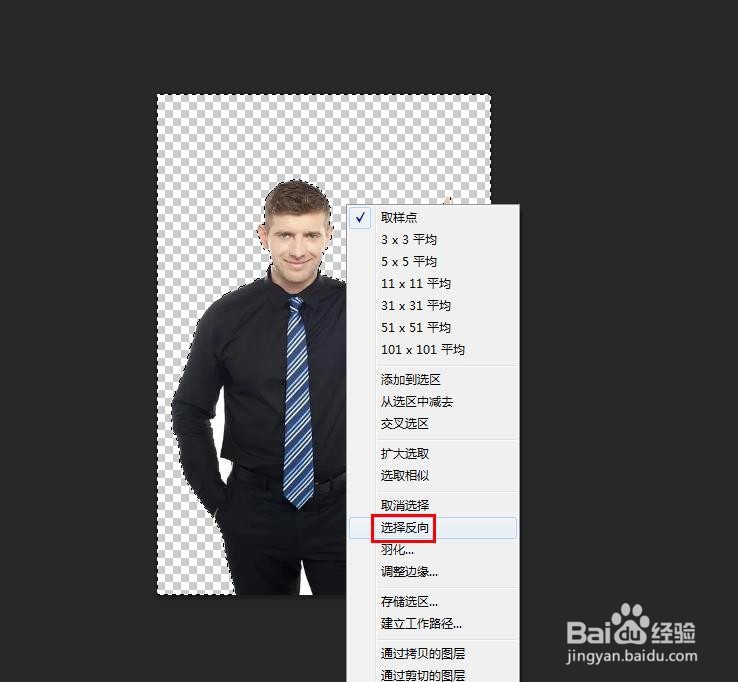 6/9
6/9 7/9
7/9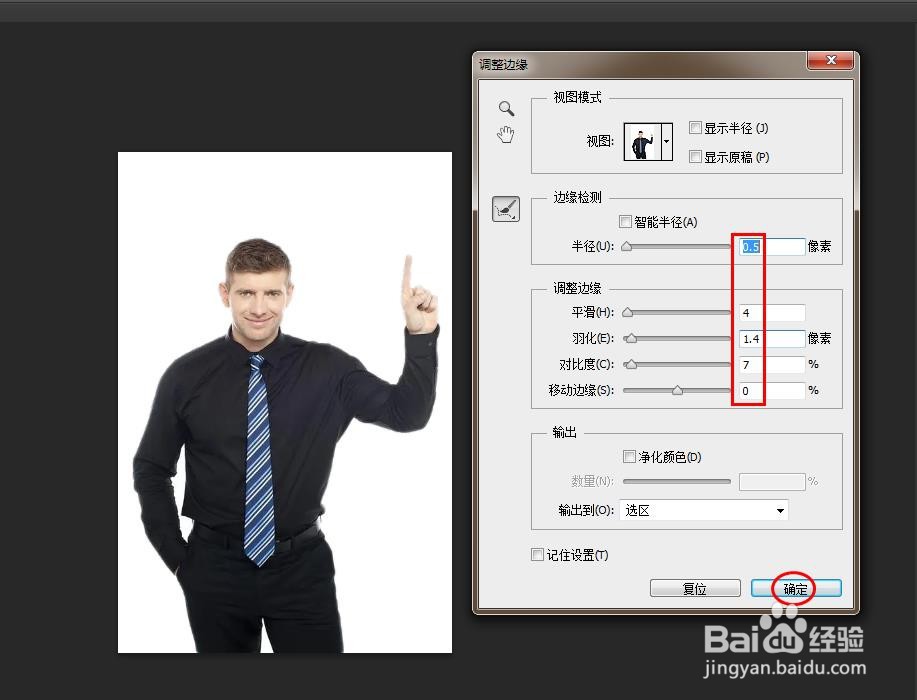 8/9
8/9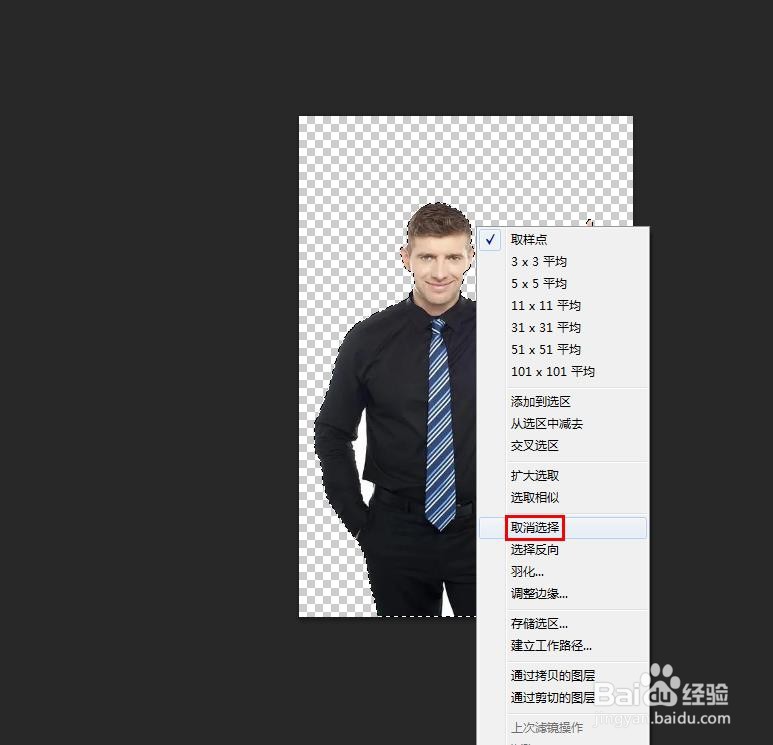 9/9
9/9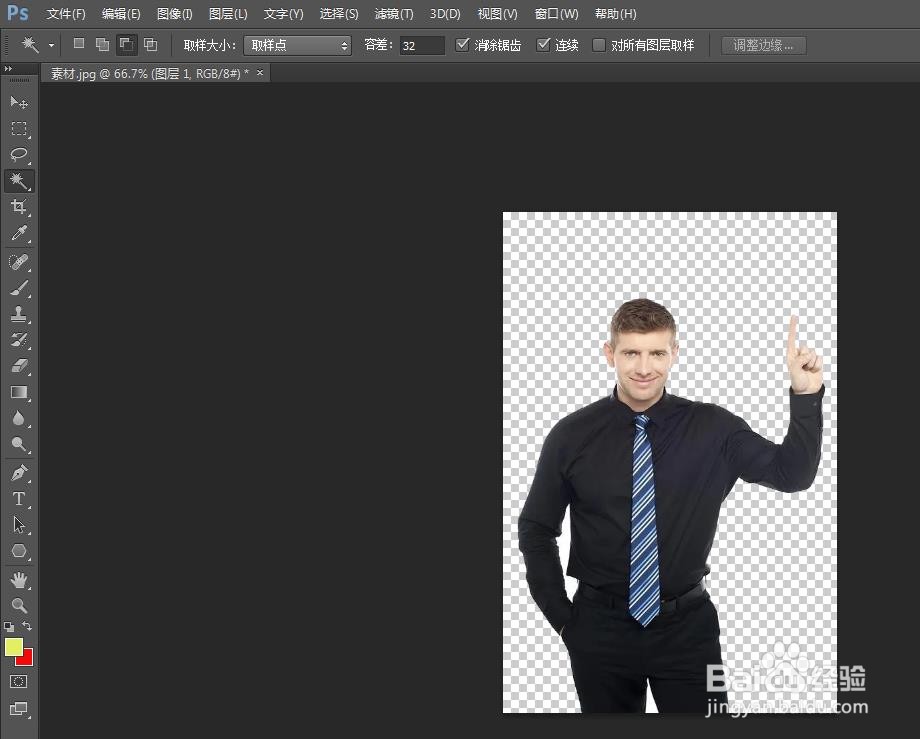 PS抠图调整边缘修图软件
PS抠图调整边缘修图软件
第一步:在ps软件中,打开一张需要进行抠图的图片。
 2/9
2/9第二步:使用快捷键Ctrl+J键,复制背景图层。
 3/9
3/9第三步:在左侧工具栏中,选择“魔棒工具”,单击鼠标左键选中图片中的背景区域。
 4/9
4/9第四步:使用delete键,删除背景选区,并关闭背景图层。
 5/9
5/9第五步:在选区中,单击鼠标右键,选择“选择反向”。
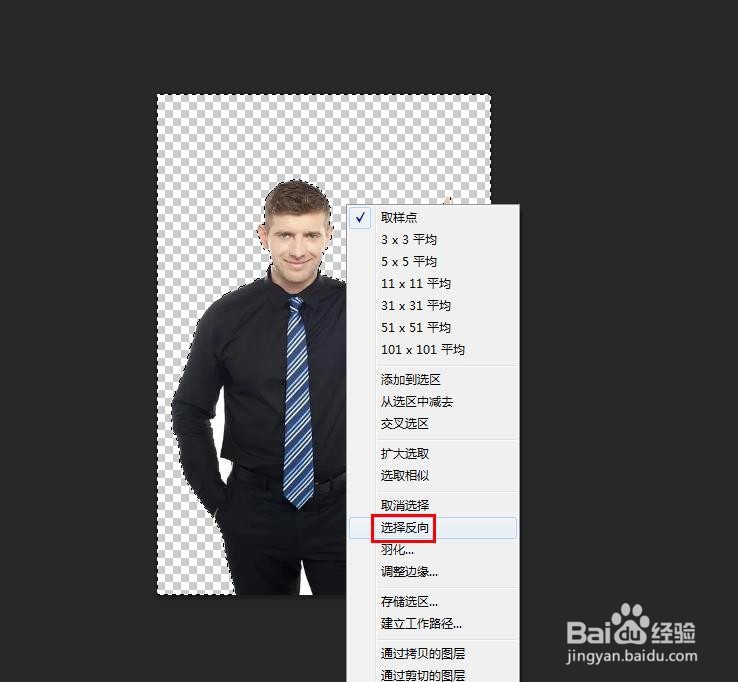 6/9
6/9第六步:如下图所示,人物被选中,单击上方工具栏中的“调整边缘”按钮。
 7/9
7/9第七步:在弹出的“调整边缘”对话框中,根据实际情况,调节半径、平滑等参数至合适的程度,单击“确定”按钮。
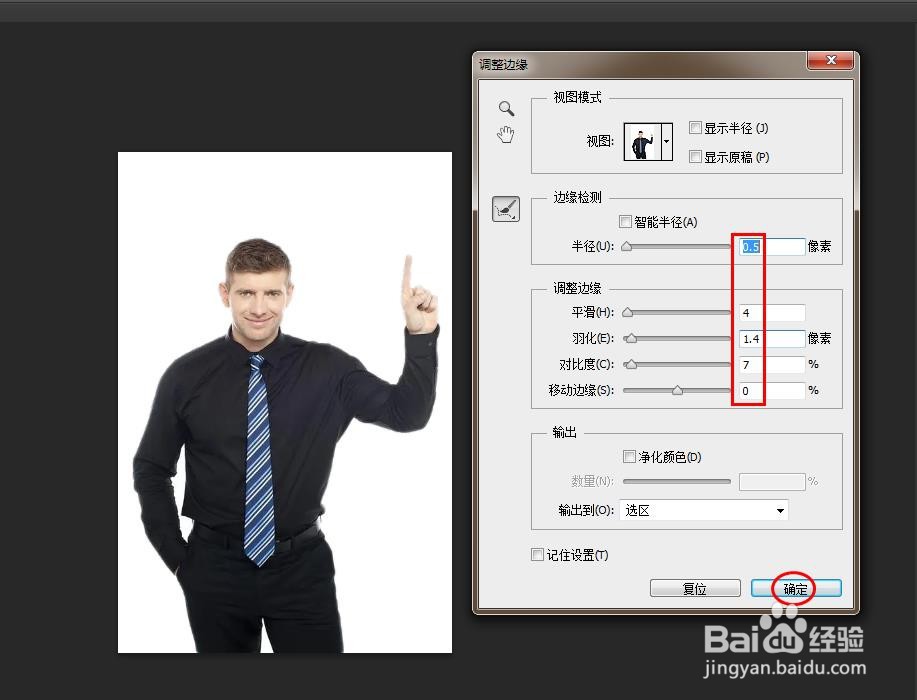 8/9
8/9第八步:在选区中,单击鼠标右键,选择“取消选择”。
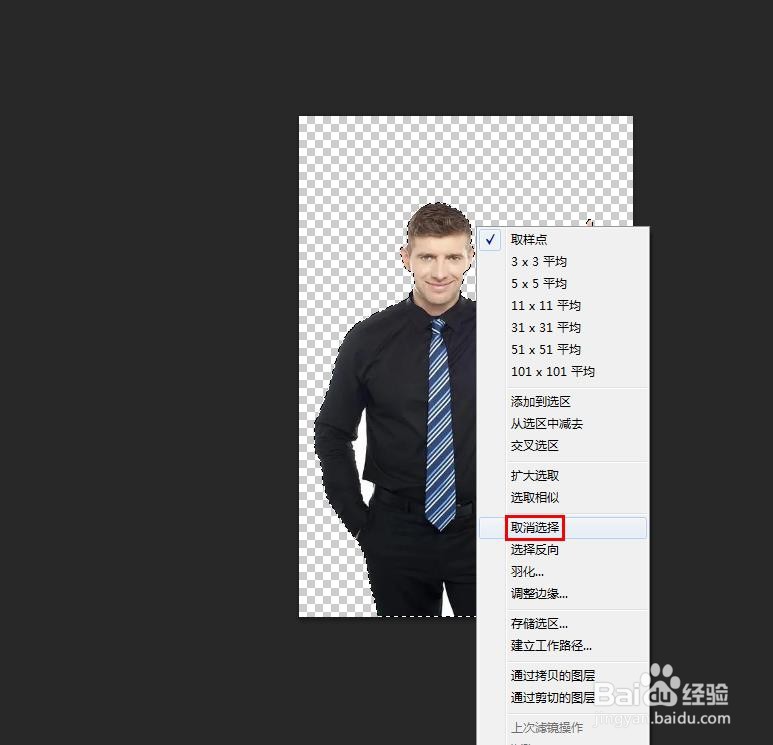 9/9
9/9抠好的图像边缘调整完成,效果如下图所示。
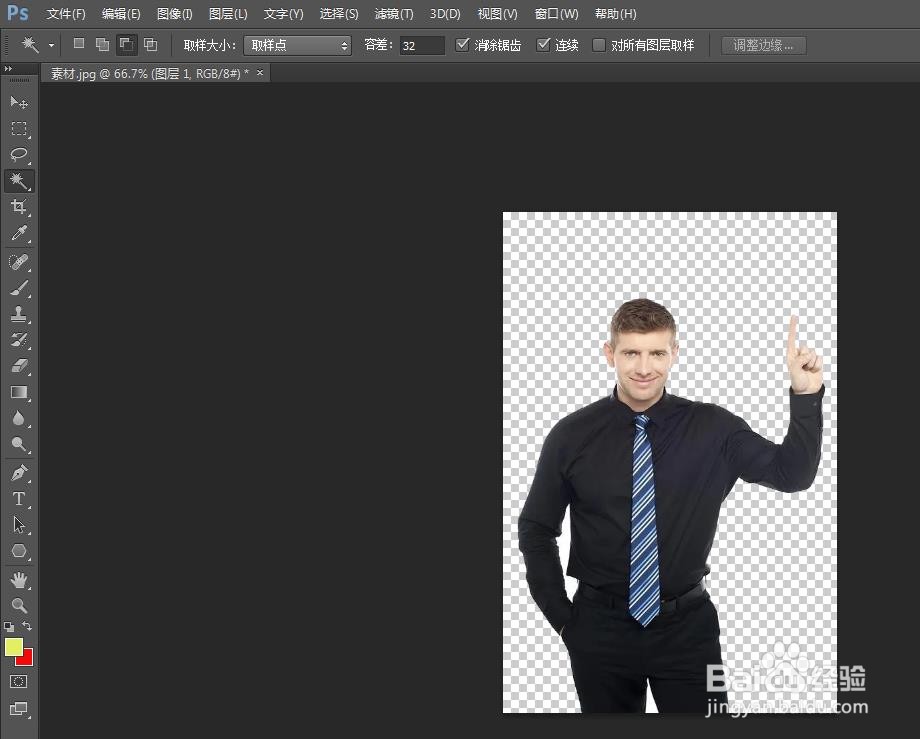 PS抠图调整边缘修图软件
PS抠图调整边缘修图软件 版权声明:
1、本文系转载,版权归原作者所有,旨在传递信息,不代表看本站的观点和立场。
2、本站仅提供信息发布平台,不承担相关法律责任。
3、若侵犯您的版权或隐私,请联系本站管理员删除。
4、文章链接:http://www.1haoku.cn/art_732092.html
上一篇:如何在手机上同时登录两个QQ号
下一篇:超威电池保养的三个技巧
 订阅
订阅